“I always had to go with formal ‘Hi’ to begin with chat, but then I realized that waving on Facebook is a cool and happy sign to initiate a conversation with any of our friends or strangers.”
Wave på Facebook är en ganska cool funktion för att hälsa på någon innan du börjar en konversation. Om du är ganska aktiv på FB kanske du kommer ihåg att folk petade på varandra. Men nu har konceptet ändrats dramatiskt till knappen Wave eller Hello på Messenger. Funktionen kan användas på både desktop och mobil. Men om du kämpar för att ta reda på hur man vinkar till någon på Facebook Messenger, app och skrivbord . Här är en steg-för-steg-guide för dig!
OBS: Dessa metoder fungerar inte om du kör den uppdaterade versionen av Facebook eller Facebook Messenger. Men om du använder tidigare versioner kan du börja använda den här coola funktionen för att virtuellt vinka till din vän.
Hur vinkar man på Facebook Messenger (mobil)?
Följ dessa steg som nämns nedan och lär dig hur du vinkar på Messenger med din smartphone:
Steg 1: Öppna Facebook Messenger-appen . Om du inte har Messenger, installera den här: För Android och för iPhone !
Steg 2: Så snart Messenger startar, leta reda på "People"-avsnittet längst ner på skärmen.
Steg 3: Från fliken "Aktiv" kommer du att kunna hitta vilka vänner som är online vid just den tidpunkten.
Steg 4: Tryck på Wave-knappen bredvid namnet på personen du vill starta en konversation med, och det är klart!
Detta är det enklaste sättet att skicka en våg på Facebook Messenger!
Läs också: Hur man inaktiverar FB Messenger när Facebook är inaktiverat?
Hur vinkar man till någon med Facebook-appen?
För att virtuellt vinka till din vän med hjälp av Facebook-applikationen behöver du bara:
Steg 1: Starta din Facebook-app. Om du inte är inloggad, lägg till dina referenser för detsamma.
Steg 2: Klicka på avsnittet med tre horisontella linjer längst upp till höger.
Steg 3: Välj Messenger- alternativet från listan som visas. Om du inte kan hitta Messenger där, tryck på "Se mer" för att hitta fler alternativ.
Steg 4: När du har hittat Messenger följer du sökvägen Personer > Aktiv . Nu kan du se dina onlinevänner, tryck på Wave-knappen för att skicka hälsningar med din Facebook-app.
Läs också: Hur man använder Facebooks nya funktion "Off-Facebook Activity"?
Hur vinkar man på Facebook med ditt skrivbord?
Följ dessa steg som nämns nedan för att virtuellt vinka till din vän med hjälp av Facebooks skrivbordsapp:
Steg 1: Logga in på ditt Facebook-konto och huvudet mot startsidan sektionen.
Steg 2: Leta upp alternativet "Chatt" , det finns på den högra panelen.
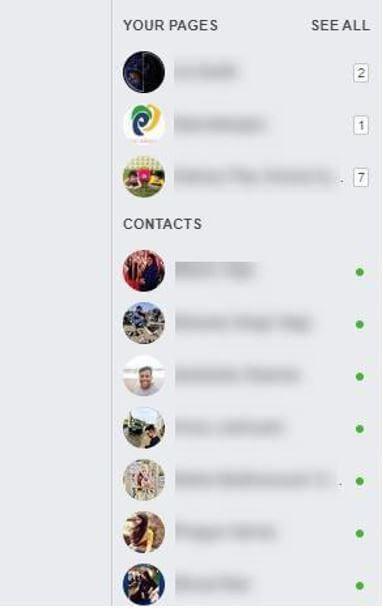
Steg 3: Placera markören ovanför din väns namn, som du vill vinka virtuellt.
Så fort du gör det kommer Wave-tecknet att dyka upp bredvid deras namn, klicka på det för att vinka på Facebook.
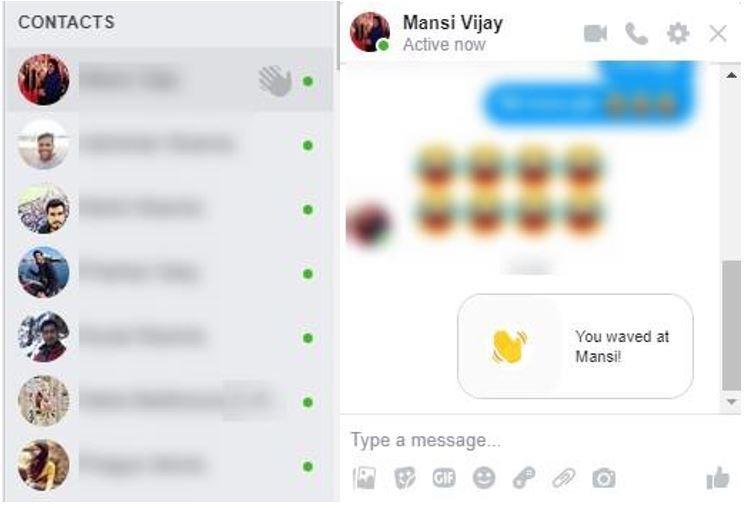
OBS: om någon inte finns i din vänlista kan du skicka en vänförfrågan till dem och använda den här coola vågfunktionen för att hälsa på någon innan du börjar en konversation.
Hur skickar jag tillbaka våg på Facebook Messenger på mobil?
Om du precis har fått en cool våg från en av dina Facebook-vänner måste du lära dig hur du kan vinka tillbaka:
Steg 1- Öppna bara chatten för en vän som vinkade åt dig på Facebook.
Steg 2- Nu bör du se en gul hand dyka upp med ett snabbt meddelande som säger "_____ (din vän) vinkar åt dig.
Steg 3- Du måste trycka på alternativet "Knacka för att vinka tillbaka ".
Läs också: Hur tar man bort meddelande från Facebook Messenger från båda sidor?
Hur ångrar jag en våg som skickats på Facebook?
Om du av misstag har vinkat till en vän, har du inte längre anslutit till. Känn dig inte generad eftersom Facebook erbjuder ett alternativ för att ångra vågen. För att göra det, följ stegen nedan:
Steg 1- Var snabb eftersom du har 10 minuter på dig att ångra den virtuella vågen . Gå till Facebook-chatten där du har skickat en våg.
Steg 2- Håll bara in och tryck länge på Wave-ikonen som skickades av misstag, tills du får upp en liten meny på skärmen.
Steg 3- Tryck på alternativet Ta bort och tryck på knappen "Ta bort för alla" .
Din Facebook-våg borde nu ha försvunnit från dig och din väns chattfönster . Puh!
Har du inte tid att läsa? Se den här snabba videon!
Lär dig hur du vinkar på Facebook Messenger på mindre än 1 minut!
Vad mer?
Tja, det finns fler sätt genom vilka du kan krydda dina Facebook-konversationer. Med emojis ? Vare sig det är på din Facebook-webbplats eller FB Messenger-app > öppna en specifik Facebook-konversation > du kommer att se ett av alternativen i eller runt textrutan med en rund smiley . Tryck på den för att se en komplett lista med emojis . Tryck för att skicka dem!
Dessutom har du möjlighet att skicka klistermärken ; den har flera handgester och ansiktsuttryck , vilket ger dig fullständig frihet att uttrycka dina känslor. Coolt, eller hur?
Vi delar också en komplett lista med Emoji-tangentbord för Android och iPhone för att göra din chattupplevelse livligare!
Allt redo att vinka på Facebook Messenger eller app!
Nu när du vet hur man vinkar till någon på Facebook Messenger & app, börja använda funktionen när du bara undrar hur man börjar en konversation, att virtuellt vinka måste vara det enklaste du kan göra !
Medan du har lärt dig hur man vinkar någon på Facebook, kolla in några av dessa bloggar också:
Glöm inte heller att vinka till oss på vår officiella Facebook-sida och få coola tekniska uppdateringar direkt i ditt flöde!

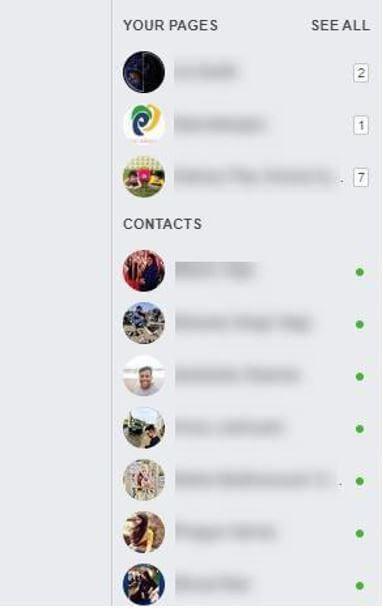
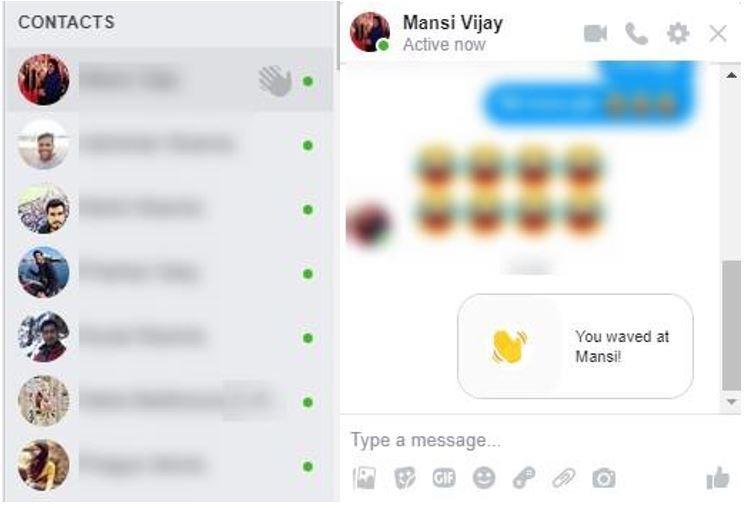






![Ta reda på hur du gör försättssidor i Google Dokument [Enkla steg] Ta reda på hur du gör försättssidor i Google Dokument [Enkla steg]](https://blog.webtech360.com/resources3/images10/image-336-1008140654862.jpg)

